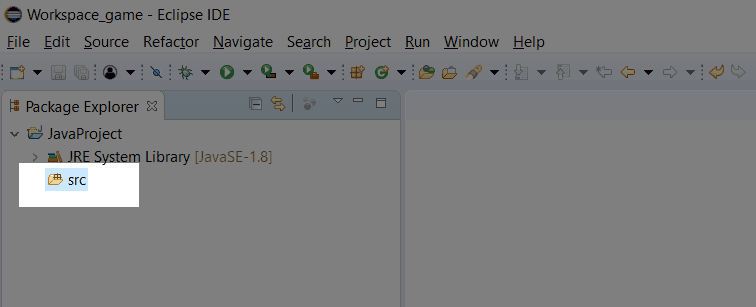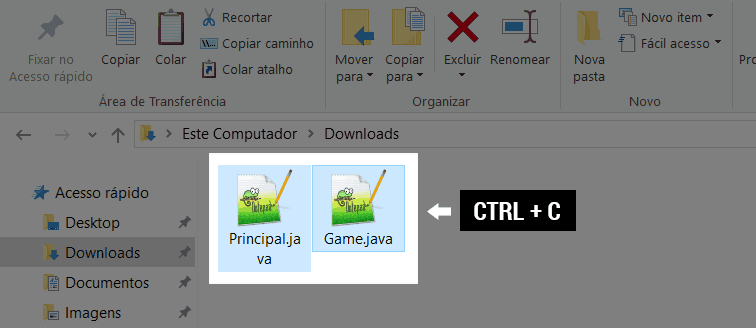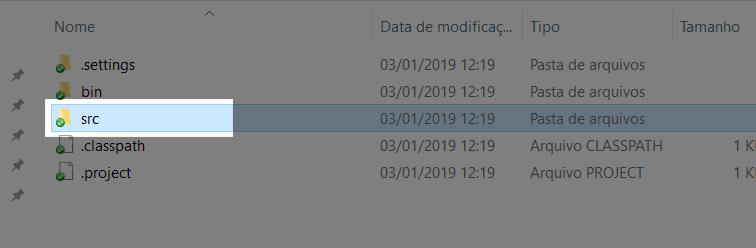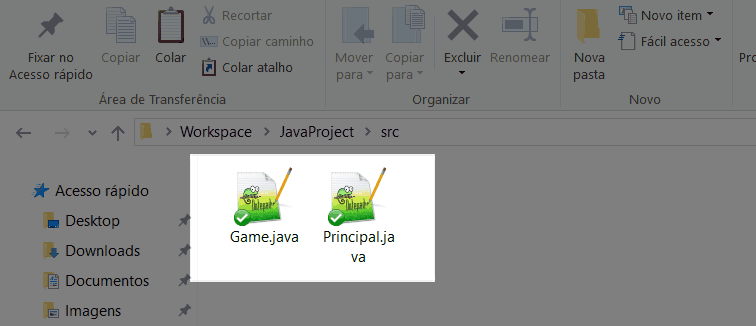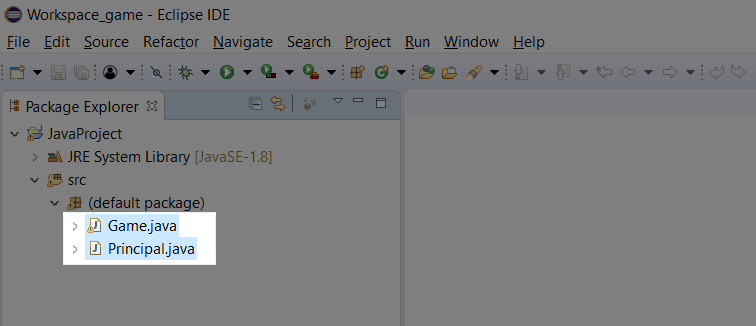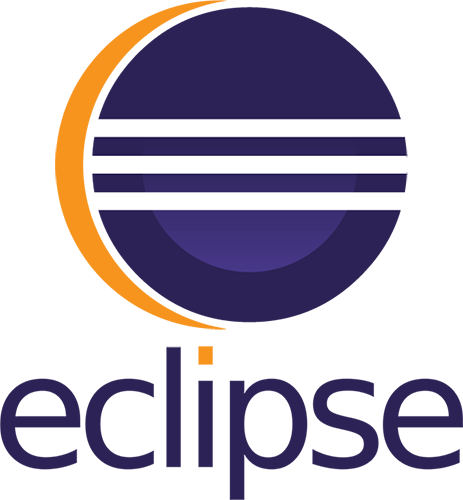
Durante o processo de desenvolvimento de software, ou durante o processo de aprendizado, existe a necessidade de saber como importar para o Eclipse IDE os projetos criados em outros ambientes de desenvolvimento Java (Java IDE), tais como o NetBeans, BlueJ e IntelliJ IDEA.
Neste artigo, te ensinaremos de um jeito muito rápido e objetivo a importar projetos simples apenas copiando os arquivos “.java” para o diretório “src” do Eclipse.
Mas vamos ao que interessa!
A primeira coisa que você precisa fazer é abrir o Eclipse IDE e criar o novo projeto para o qual você vai importar os seus arquivos “.java”. Caso o projeto já exista, você precisa apenas abri-lo.
Após o projeto aberto, tudo o que você precisa fazer é colocar os seus arquivos “.java” dentro da pasta “src” do projeto.
Comece copiando os arquivos de extensão “.java” que deseja transferir.
Depois acesse o diretório onde se localiza o seu projeto do Eclipse. Geralmente esse diretório fica em “C:\Users\nome_do_usuario\workspace”.
Observe que o caminho desse diretório pode variar, a depender das configurações do programa.
Após localizado o diretório dos projetos, acesse a pasta do projeto java e, dentro dela, acesse a pasta “src”. Esta pasta representa o diretório onde ficam localizados todos os arquivos fontes do seu projeto Eclipse.
Cole os arquivos copiados para dentro da pasta “src”.
De volta ao Eclipse, no painel Package Explorer, clique com o botão direito sobre o diretório “src”. No menu de contexto que abrirá, clique sobre a opção Refresh.
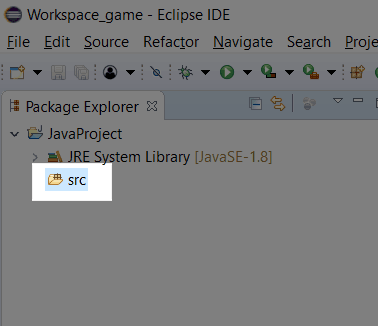
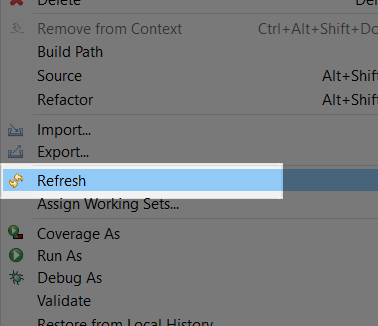
Após essa operação, você perceberá que os arquivos de extensão “.java” foram devidamente carregados no projeto.
Pronto! Você acabou de aprender a como importar o seu projeto java para o Eclipse.
Qualquer dúvida ou sugestão, deixe o seu comentário mais abaixo.